Windows 下如何实现用有线网络连接公司内网(主要用来查看收发公司邮件),无线网络连接外网(主要使用chrome浏览器浏览网页)互不影响。
目前遇到的状况是内外网同时连上后,由于内网用的有线网络,我知道有线网络的优先级高于无线网络,所以即使用无线连着外网也打不开网页。有试过手动更改有线和无线的跃点数很不稳定,有没有其他更好的解决方案。
方法一:
内网地址为192.168.2.x,外网为192.168.0.x
那么应该按如下图配置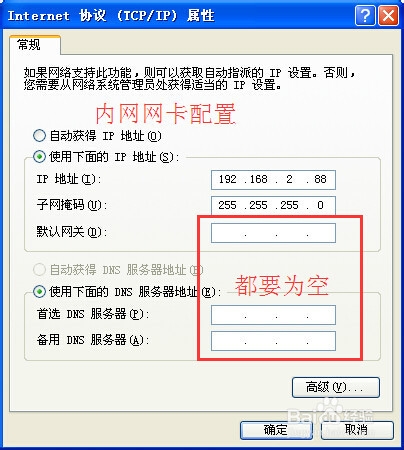
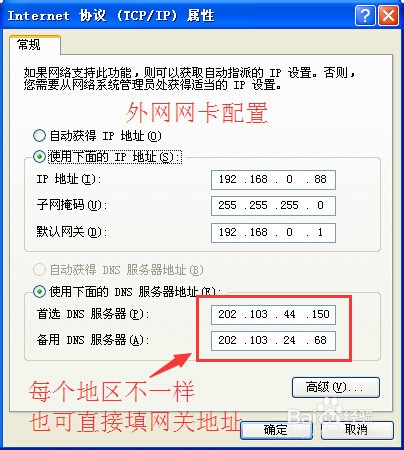
OK,大功告成,内外网可以同时上了。这是最简单的方法
方法二:
此方法是通过配置电脑的静态路由来实现同时访问内外网的。电脑的网络IP配置不用变,两个网卡都按照正常配置(都配置IP地址、子网掩码、网关、)。我们通过设置不同的网络经过不同的网关来实现内外网正常访问。
对XP系统来说,点击开始-附件-命令提示符,进入输入命令界面
第一步:删除默认路由
route delete 0.0.0.0
注:删除所有0.0.0.0的路由,这个是默认访问外网的路由
第二步:添加静态路由
(假设内网网段为192.168.10.x,网关为192.168.10.1;
外网网段为192.168.20.x,网关为192.168.20.1)
先配置内网静态路由:
route add 192.168.10.0 mask 255.255.255.0 192.168.10.1 -p
注:它表示访问192.168.10.0网段的所有数据都要经过网关192.168.10.1,-p表示永久添加,重启后依然有效
在配置外网静态路由:
route add 0.0.0.0 mask 0.0.0.0 192.168.20.1 -p
注:它表示你可以上外网,访问所有数据都要经过外网网关192.168.20.1,-p表示永久添加,重启后依然有效。
第三步:设置完了以后,还要再看一下路由表是否都修改过来了。在命令窗口输入route print ,就可以显示本机的路由表了。
注意:此方法适用于多张网卡,比如三张网卡、四张网卡等等
但是一旦把网卡禁用,再启用,那么我们设置的静态路由就会丢失。如果我们想清除静态路由,就可以使用此方法。
实例:
|
|